Como apagar um disco rígido usando DBAN [Passo a passo]
Este artigo é um passo a passo completo sobre o uso do DBAN, que cobre o download do programa para o seu computador, gravá-lo em um dispositivo inicializável e apagar todos os arquivos.
Baixe o programa DBAN. Para começar, você deve baixar o DBAN.
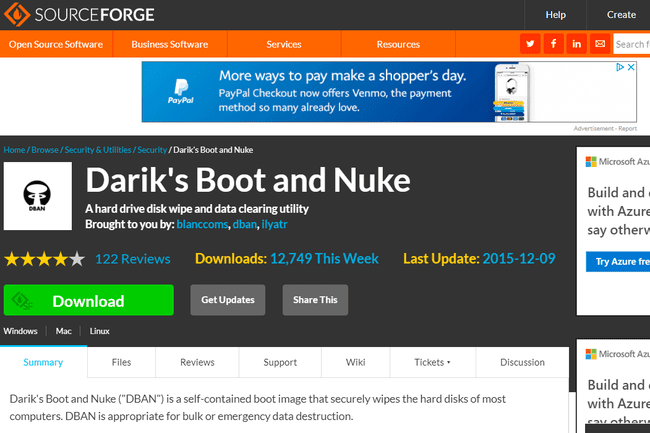
Você pode fazer isso no mesmo computador que vai apagar ou em um computador totalmente diferente. Seja como for, o objetivo é obter Arquivo ISO baixado e gravado em um dispositivo inicializável, como um CD ou unidade flash.
Salve o arquivo ISO do DBAN em seu computador. Quando for solicitado a baixar o DBAN para o seu computador, certifique-se de salvá-lo em um local de fácil acesso. Qualquer lugar está bem, mas tome nota mentalmente de onde.
Como você pode ver nesta captura de tela, nós o salvamos no Transferências pasta em uma subpasta chamada dban, mas você pode escolher qualquer pasta que desejar, como a área de trabalho.
O tamanho do download é inferior a 20 MB, o que é muito pequeno, então não deve demorar muito para terminar o download.
Uma vez que o arquivo DBAN está em seu computador, você precisa gravá-lo em um disco ou dispositivo USB, que abordaremos na próxima etapa.
Grave DBAN em um disco ou dispositivo USB. Para usar o DBAN, você precisa devidamente coloque o arquivo ISO em um dispositivo a partir do qual você possa inicializar.
O ISO DBAN é pequeno o suficiente para caber em um CD ou até mesmo em uma unidade flash. Se tudo o que você tem é algo maior, como um DVD ou BD, tudo bem também.
Ver Como gravar um arquivo de imagem ISO em um DVD ou Como gravar um arquivo ISO em uma unidade USB se você não tiver certeza de como fazer isso.
DBAN não pode ser apenas copiado para um disco ou dispositivo USB e deve funcionar corretamente, então certifique-se de siga as instruções em um dos links acima se você ainda não estiver familiarizado com a gravação de ISO imagens.
Na próxima etapa, você inicializará a partir do disco ou dispositivo USB que acabou de preparar nesta etapa.
Reinicie e inicialize no disco DBAN ou dispositivo USB. Insira o disco ou conecte o dispositivo USB no qual você gravou o DBAN na etapa anterior e reinicie o computador.
Você pode ver algo como a tela abaixo, ou talvez o logotipo do seu computador. Independentemente disso, apenas deixe-o fazer o que quer. Você saberá rapidamente se algo não está certo.
Se o Windows ou qualquer sistema operacional que você instalou tentar iniciar como normalmente faz, inicializar a partir deste disco DBAN ou unidade USB terá não trabalhado. Dependendo se você gravou DBAN em um disco ou uma unidade flash, consulte Como inicializar de um CD, DVD ou disco BD ou Como inicializar a partir de um dispositivo USB para ajuda.
Escolha uma opção no menu principal do DBAN.
DBAN é potencialmente apenas momentos de apagar irreversivelmente todos os arquivos em todos os seus discos rígidos, portanto, preste muita atenção às instruções nesta etapa e nas seguintes.
A tela mostrada aqui é a tela principal do DBAN e a que você deve ver primeiro. Do contrário, volte para a etapa anterior e certifique-se de inicializar a partir do disco ou unidade flash corretamente.
Antes de começarmos, saiba que o DBAN foi projetado para ser usado apenas com o seu teclado... seu mouse é inútil neste programa.
Além de usar as teclas de letras regulares e o Digitar , você precisará saber como operar as teclas de função (F #). Eles estão localizados na parte superior do teclado e são tão fáceis de clicar quanto qualquer outra tecla, mas alguns teclados são um pouco diferentes. Se as teclas de função não estiverem funcionando para você, certifique-se de manter pressionado o Fn primeiro e, em seguida, selecione a tecla de função que deseja usar.
O DBAN pode funcionar de duas maneiras. Você pode inserir um comando na parte inferior da tela para começar a apagar imediatamente todas as unidades de disco rígido conectadas ao computador, usando um conjunto predefinido de instruções. Ou você pode escolher os discos rígidos que deseja apagar, bem como selecionar exatamente como deseja que sejam excluídos.
Opções do menu DBAN
Aqui estão suas opções no menu DBAN:
- Como você pode ver, o F2 e F4 as opções são apenas informativas, então você não precisa se preocupar em lê-las, a menos que tenha um Sistema RAID configurar (o que provavelmente não é o caso para a maioria de vocês... você provavelmente saberia se sim).
- Para obter o método rápido de apagar todos os discos rígidos conectados, pressione o botão F3 chave. As opções que você vê lá (bem como as autonuke um) são descritos em detalhes na próxima etapa.
- Para ter a flexibilidade de escolher os discos rígidos que deseja apagar, quantas vezes deseja que os arquivos sejam substituídos e opções mais específicas, pressione o botão DIGITAR nesta tela para abrir o modo interativo. Você pode ler mais sobre essa tela na Etapa 7.
Se você sabe como deseja proceder e está confiante de que não há nada em qualquer unidade conectada que deseja manter, então vá em frente.
Continue com este tutorial para mais algumas opções ou se não tiver certeza de qual caminho seguir.
Comece imediatamente a usar DBAN com um Comando Rápido. Escolhendo F3 do menu principal do DBAN irá abrir este Comandos Rápidos tela.
Se você usar qualquer comando que veja nesta tela, o DBAN irá não perguntará quais discos rígidos você deseja apagar, nem será solicitado que você confirme nenhum prompt. Em vez disso, ele assumirá automaticamente que você deseja remover todos os arquivos de todas as unidades conectadas e começará a excluir imediatamente após inserir o comando. Para escolher quais discos rígidos apagar, pressione o F1 e vá para a próxima etapa, ignorando todo o resto nesta tela.
O DBAN pode usar um dos vários métodos diferentes para apagar arquivos. O padrão usado para apagar os arquivos, bem como quantas vezes para repetir esse padrão, são as diferenças que você encontrará em cada um desses métodos.
Comandos DBAN e Método de Sanitização de Dados
Em negrito estão os comandos que o DBAN suporta, seguidos do método de sanitização de dados eles usam:
- dod - DoD 5220.22-M
- dodshort - Igual a dod exceto que apenas 3 passes são executados em vez de 7
- ops2 - RCMP TSSIT OPS-II
- Gutmann - Gutmann
- prng - Dados aleatórios
- rápido - Escreva Zero
Você também pode usar o autonuke comando, que é a mesma coisa que dodshort.
Selecione os links ao lado dos comandos para ler mais sobre como eles funcionam. Como um exemplo, Gutmann substituirá os arquivos com um caractere aleatório e fará isso até 35 vezes, enquanto rápido vai escrever um zero e fazer isso apenas uma vez.
DBAN recomenda usar o dodshort comando. Você pode usar qualquer um que achar necessário, mas outros como Gutmann são certamente um exagero que só levará mais tempo para ser concluído.
Digite um desses comandos no DBAN para começar a limpar todos os seus discos rígidos com esse método específico de limpeza de dados. Se você quiser escolher quais discos rígidos apagar, bem como personalizar o método de limpeza, consulte a próxima etapa, que aborda o modo interativo.
Escolha quais discos rígidos limpar com o modo interativo. O modo interativo permite que você personalize exatamente como o DBAN apagará arquivos, bem como quais discos rígidos apagará. Você pode chegar a esta tela com o DIGITAR chave do menu principal do DBAN.
Se você não quiser fazer isso e preferir que o DBAN apague todos os seus arquivos da maneira mais fácil, reinicie este passo a passo na Etapa 4 e certifique-se de escolher o F3 chave.
Ao longo da parte inferior da tela estão as diferentes opções de menu. Pressionando o J e K as teclas irão movê-lo para cima e para baixo em uma lista, e o Digitar a tecla selecionará uma opção de um menu. Conforme você altera cada opção, o canto superior esquerdo da tela refletirá essas alterações. No meio da tela, você escolhe quais discos rígidos deseja apagar.
Pressionando o P irá abrir as configurações PRNG (gerador de números pseudo-aleatórios). Existem duas opções que você pode escolher - Mersenne Twister e ISAAC - mas manter a opção padrão deve funcionar perfeitamente.
Selecionando a carta M permite que você escolha o método de limpeza que deseja executar. Consulte a etapa anterior para obter mais informações sobre essas opções. DBAN recomenda escolher Curto DoD se você não tiver certeza.
V abre um conjunto de três opções que você pode escolher para definir com que freqüência o DBAN deve verificar se a unidade está vazia após executar o método de limpeza escolhido. Você pode desabilitar a verificação completamente, ligá-la apenas para a última passagem ou configurá-la para verificar se a unidade está vazia após a conclusão de cada passagem. Recomendamos escolher Verificar a última passagem porque manterá a verificação ativa, mas não exigirá que seja executada após cada passagem, o que, de outra forma, tornaria todo o processo lento.
Escolha quantas vezes o método de limpeza escolhido deve ser executado abrindo o Rodadas tela com o R , inserindo um número e pressionando DIGITAR para salvá-lo. Mantê-lo em 1 executará o método uma vez, mas ainda deve ser o suficiente para apagar tudo com segurança.
Finalmente, você deve escolher a (s) unidade (s) que deseja apagar. Mova para cima e para baixo na lista com o J e K e pressione as Espaço para selecionar / desmarcar a (s) unidade (s). A palavra limpar aparecerá à esquerda da (s) unidade (s) que você escolher.
Depois de ter certeza de que escolheu todas as configurações corretas, pressione o F10 para começar a limpar o (s) disco (s) rígido (s) imediatamente.
Aguarde até que o DBAN apague o (s) disco (s) rígido (s). Abaixo está a tela que aparecerá quando o DBAN for iniciado. Como você pode ver, você não pode parar nem pausar o processo neste ponto.
Você pode visualizar as estatísticas, como o tempo restante e qualquer número de erros, no canto superior direito da tela.
Verifique se o DBAN apagou com sucesso o (s) disco (s) rígido (s). Assim que o DBAN terminar a limpeza dos dados do (s) disco (s) rígido (s) selecionado (s), você verá isto DBAN foi bem sucedido mensagem.
Neste ponto, você pode remover com segurança o disco ou dispositivo USB em que instalou o DBAN e, em seguida, desligar ou reiniciar o computador.
Se você está vendendo ou se desfazendo de seu computador ou disco rígido, está tudo pronto.
Se você estiver reinstalando o Windows, consulte Como limpar a instalação do Windows para obter instruções sobre como começar do zero. Ver Como instalar o Linux se você for usar Linux.
